Annons
 Vi har talat om att spela in en online-radioström tidigare. Men ofta räcker det inte bara att spela in radioprogram. Om det finns en show på dig när du har andra skyldigheter, är det troligt att du kommer att behöva skura webbplatsens arkiv - det är om det finns några.
Vi har talat om att spela in en online-radioström tidigare. Men ofta räcker det inte bara att spela in radioprogram. Om det finns en show på dig när du har andra skyldigheter, är det troligt att du kommer att behöva skura webbplatsens arkiv - det är om det finns några.
Idag talar vi om hur du planerar en inspelning på din dator, med detaljer för både Mac OS X och Windows-datorer. Denna handledning låter dig spela in antingen en online-radioström eller faktiska FM / AM-sändningar.
Internetradio
Internetradiostationer är vanliga idag, om än inte lika vanliga som deras analoga motsvarigheter. Men eftersom de flesta vanliga radiostationer "" och säkert de populära "" erbjuder en internetström på sin webbplats för att komplettera den dagliga sändningen, detta är ofta det enklaste alternativ.
Du behöver webbadressen till din internetradiostation. Om den inte levereras kanske du kan hitta den i sidkällan. Om detta inte fungerar kan du köra radiostationen i bakgrunden och använda det analoga inspelningsalternativet som anges nedan.
Det finns ett snyggt verktyg för Windows-plattformen som kallas, ganska lämpligt, Radio & MP3-spelare. Det har allt vi behöver för att schemalägga en inspelning. Gå vidare och installera det på din dator. Lägg till URL: erna på din internetradiostation via Visa Mina stationer -> Lägg till.
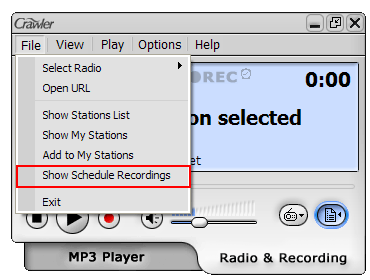
Gå sedan till Fil och välj Visa schemainspelningar. Här ser du en översikt över alla inspelningar som redan är schemalagda. Om du använder applikationen är listan fortfarande tom. Tryck Lägg tillNy.
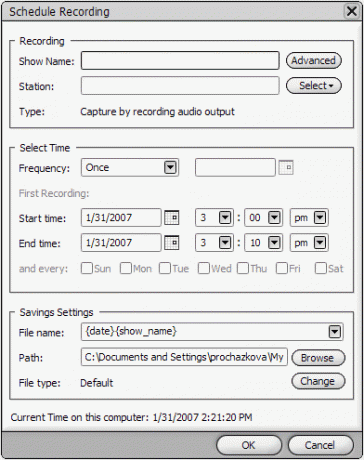
I det följande popup-fönstret måste du namnge showen du spelar in och välja en radiostation. Nedan kan du konfigurera tidsfönstret för inspelningen och huruvida det ska återkomma eller inte. Inspelningen sparas som MP3 som standard i den mapp som anges längst ner i fönstret.
 Mac OS X - Radioinspelare [Ingen längre tillgänglig]
Mac OS X - Radioinspelare [Ingen längre tillgänglig]
En applikation som denna för Mac OS X är svår att hitta "" åtminstone om du vill att den ska vara gratis. Radioinspelaren är ditt bästa skott. Den sista utgåvan går tillbaka till början av 2005 och var för PPC. Utvecklarens webbplats har sedan dess gått offline och applikationen stöds inte längre. På baksidan fungerar det fortfarande som en charm, både på Intel Mac och PPC-system.
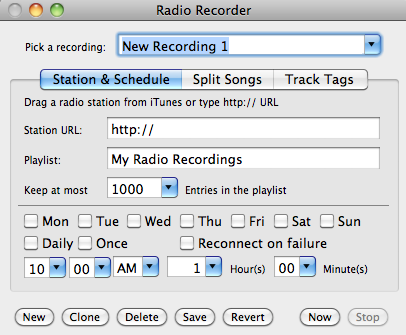
Du kan konfigurera Radio Recorder utan att lämna huvudfönstret för applikationer. Lägg bara till stationens URL, ett namn och ange tidsfönstret för inspelningen. I likhet med Radio & MP3-spelare (ovan) kan dessa schemalagda inspelningar göras för att återkomma. De andra applikationsflikarna gör att du automatiskt kan dela upp låtarna och spåra radiomärkning. När du är klar trycker du på Nu för att aktivera timern.
Ett detaljhandelsalternativ till RadioRecorder som fortfarande stöds aktivt är Radioshift "" $ 32 i skrivande stund.
 Windows +
Windows +  Mac OS X
Mac OS X
Om du helt enkelt ska spela in ljud från din dator, dvs. en radiostation som spelas i bakgrunden, kan du hoppa över det här steget. Egentligen spelar man in analoga radioprogram i två kategorier; med en PCI Radio Tuner eller din mikrofoningång.
En PCI Radio Tuner är en hårdvara som du lägger i din PC; det ingår ofta med PCI TV Tuner-hårdvara. Vissa datorer som såldes som mediecenter kan ha detta som standard. Det betyder att du kan lyssna på FM / AM-radio med ett program på din dator. Se till att programvaran som medföljde tunern är installerad.

Om du inte har en radiomottagare i din dator, oroa dig inte, du kan helt enkelt ansluta en radio till din dator. Du behöver en radio med en AUX- eller Line-Out-port och en 2x 3,5 mm TRS-jackkabel. Denna kabel har en plugg som du använder med en MP3-spelare eller dator på båda sidor. Detta kommer att ansluta till mic-in-porten på din dator.
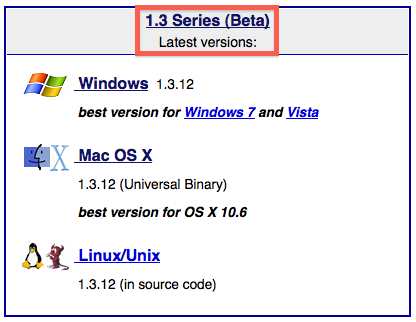
Du kommer att behöva Audacity 1.3, som för närvarande är i beta. Den här nedladdningen är tillgänglig för Windows, Mac OS X och Linux / Unix. Var noga med att välja rätt version; schemaläggning av en inspelning var inte möjlig förrän 1.3 Beta.
Du kan välja din ljudingång i huvudprogramfönstret. Om du spelar in ljud som spelas upp på din dator väljer du Intern mikrofon. Välj annars ditt ljudkort.
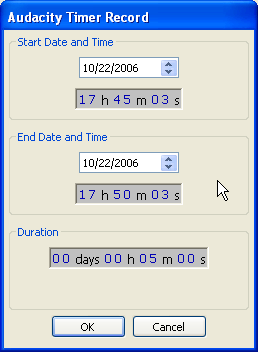
Gå till Transport -> Timer Record .. för att schemalägga en inspelning. Du kan konfigurera start- och sluttid, men det är inte möjligt att skapa en återkommande inspelning. Du måste konfigurera inspelningen manuellt varje gång. Tryck OK för att starta timern.
Känner du till några andra bra alternativ till att schemalägga en inspelning? Låt oss veta i kommentarerna!
Bildkredit: Shutterstock
Jag är författare och datavetenskapsstudent från Belgien. Du kan alltid göra mig en tjänst med en bra artikelidé, bokrekommendation eller receptidé.